Excel中如何让隐藏数据不参与求和计算?这个问题困扰着许多用户。php小编小新将为大家详细介绍一种简单实用的操作方法,帮助大家解决这一难题。接下来,请大家继续阅读本文,了解具体操作步骤。
如图所示,在a1到啊10和b1到b10单元格中存放的数据都是数值1。在a11中输入函数=sum(a1:a10),求和函数的返回值是10。
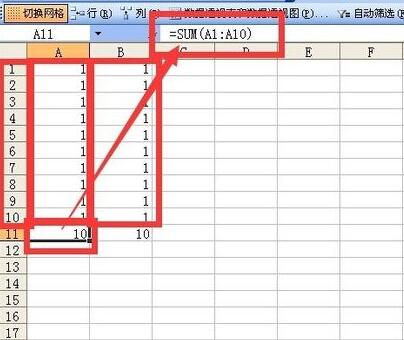
鼠标点按1行标签向下拖动到5行标签,然后点击右键,选择隐藏。
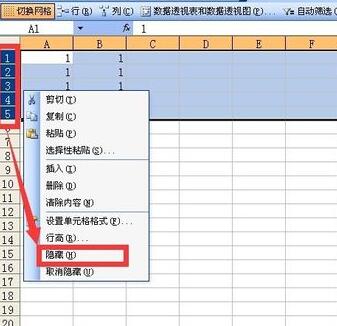
隐藏5行之后,sum函数的返回值依然是10。
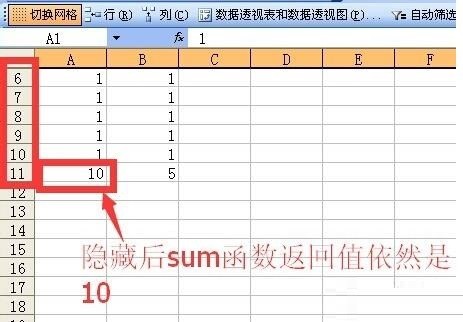
b11单元格中的函数是这样设置的=subtotal(109,B1:B10),它的作用是对第二个参数区域中除了隐藏区域求和。
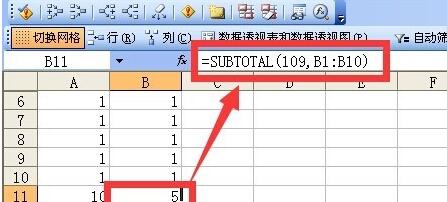
此时将1到9行全部隐藏,此时输入subtotal函数的b11单元格返回值变成了1,此时只对B1到B10中未被隐藏的B10求和。
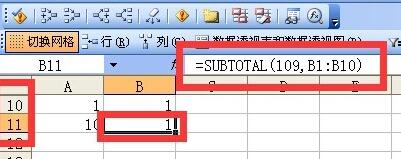
取消全部隐藏之后查看b11单元格,现在b11单元格变成了10,因为在B1到B10中已没有隐藏单元格了。
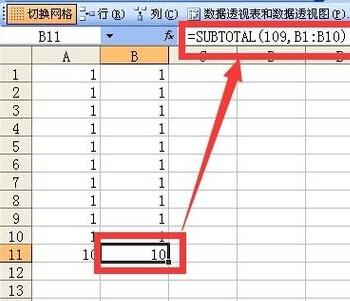
注意:记得第一个参数是109,才可以对非隐藏单元格区域求和
以上是Excel中让隐藏数据不参与求和计算的操作方法的详细内容。更多信息请关注PHP中文网其他相关文章!




